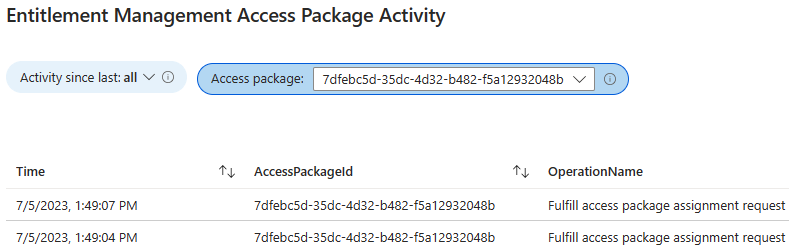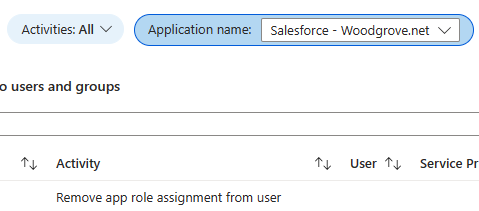Jelentések és naplók megtekintése a jogosultságkezelésben
A jogosultságkezelési jelentések és a Microsoft Entra naplózási naplója további részleteket tartalmaz arról, hogy a felhasználók milyen erőforrásokhoz férhetnek hozzá. Rendszergazdaként megtekintheti a felhasználó hozzáférési csomagjait és erőforrás-hozzárendeléseit, és megtekintheti a kérelemnaplókat naplózási célból, vagy meghatározhatja a felhasználó kérésének állapotát. Ez a cikk a jogosultságkezelési jelentések és a Microsoft Entra auditnaplóinak használatát ismerteti.
Az alábbi videóból megtudhatja, hogyan tekintheti meg, hogy a felhasználók milyen erőforrásokhoz férhetnek hozzá a jogosultságkezelésben:
Hozzáférési csomaghoz rendelt felhasználók megtekintése
Tipp.
A cikkben szereplő lépések a portáltól függően kissé eltérhetnek.
Ezzel a jelentéssel listázhatja a hozzáférési csomaghoz rendelt összes felhasználót.
Jelentkezzen be a Microsoft Entra felügyeleti központba legalább identitásirányítási rendszergazdaként.
Keresse meg az identitásszabályozási>jogosultságkezelési>hozzáférési csomagokat.
Az Access-csomagok lapon válassza ki a kívánt hozzáférési csomagot.
A bal oldali menüben válassza a Hozzárendelések, majd a Letöltés lehetőséget.
Erősítse meg a fájlnevet, majd válassza a Letöltés lehetőséget.
Felhasználói hozzáférési csomagok megtekintése
Ez a jelentés lehetővé teszi a felhasználó által igényelhető összes hozzáférési csomag és a felhasználóhoz jelenleg hozzárendelt hozzáférési csomagok listáját.
Jelentkezzen be a Microsoft Entra felügyeleti központba legalább identitásirányítási rendszergazdaként.
Keresse meg az identitásszabályozási>jogosultságkezelési>jelentéseket.
Válassza ki az Access-csomagokat egy felhasználó számára.
A Felhasználók kijelölése panel megnyitásához válassza a Felhasználók kijelölése lehetőséget.
Keresse meg a felhasználót a listában, majd válassza a Kiválasztás lehetőséget.
A Can request (Kérelem kérése ) lapon megjelenik a felhasználó által igényelhető hozzáférési csomagok listája. Ezt a listát a hozzáférési csomagokhoz definiált kérési szabályzatok határozzák meg.
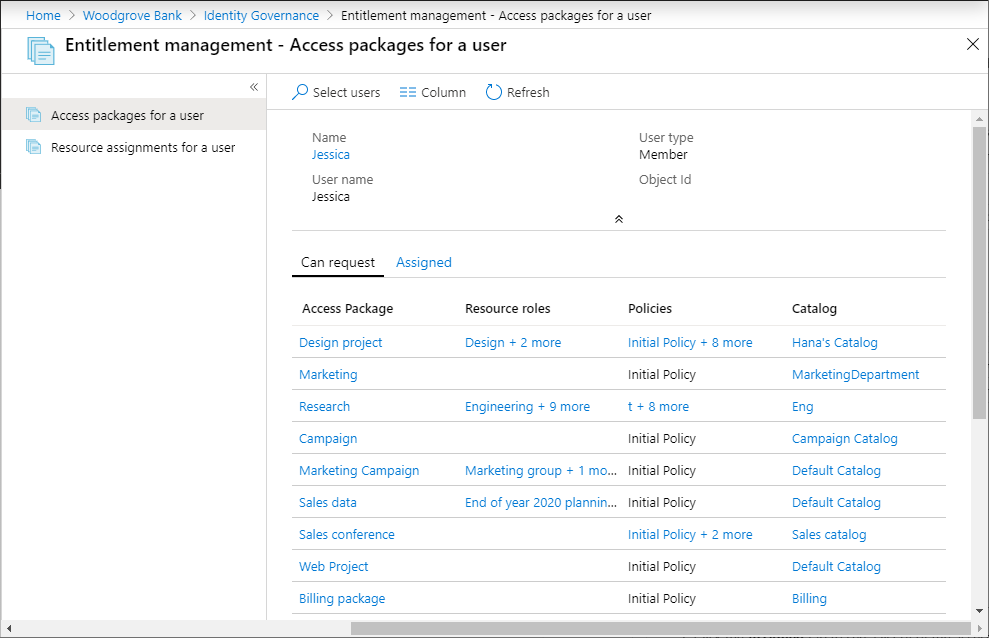
Ha egy hozzáférési csomaghoz több erőforrásszerepkör vagy szabályzat is van, válassza ki az erőforrás-szerepköröket vagy szabályzatokat tartalmazó bejegyzést a kijelölés részleteinek megtekintéséhez.
A Hozzárendelt lapra kattintva megtekintheti a felhasználóhoz jelenleg hozzárendelt hozzáférési csomagok listáját. Ha egy hozzáférési csomag hozzá van rendelve egy felhasználóhoz, az azt jelenti, hogy a felhasználó hozzáféréssel rendelkezik a hozzáférési csomag összes erőforrásszerepköréhez.
Felhasználó erőforrás-hozzárendeléseinek megtekintése
Ezzel a jelentéssel listázhatja a jogosultságkezelésben egy felhasználóhoz jelenleg hozzárendelt erőforrásokat. Ez a jelentés jogosultságkezeléssel kezelt erőforrásokhoz készült. Előfordulhat, hogy a felhasználó a jogosultságkezelésen kívül más erőforrásokhoz is hozzáfér a címtárban.
Jelentkezzen be a Microsoft Entra felügyeleti központba legalább identitásirányítási rendszergazdaként.
Keresse meg az identitásszabályozási>jogosultságkezelési>jelentéseket.
Válassza ki a felhasználó erőforrás-hozzárendeléseit.
A Felhasználók kijelölése panel megnyitásához válassza a Felhasználók kijelölése lehetőséget.
Keresse meg a felhasználót a listában, majd válassza a Kiválasztás lehetőséget.
Megjelenik a felhasználóhoz jelenleg hozzárendelt erőforrások listája. A lista azt a hozzáférési csomagot és szabályzatot is megjeleníti, amelytől az erőforrás-szerepkört megkapták, valamint a hozzáférés kezdő és záró dátumát.
Ha egy felhasználó két vagy több csomagban is hozzáfér ugyanahhoz az erőforráshoz, egy nyíllal megtekintheti az egyes csomagokat és szabályzatokat.
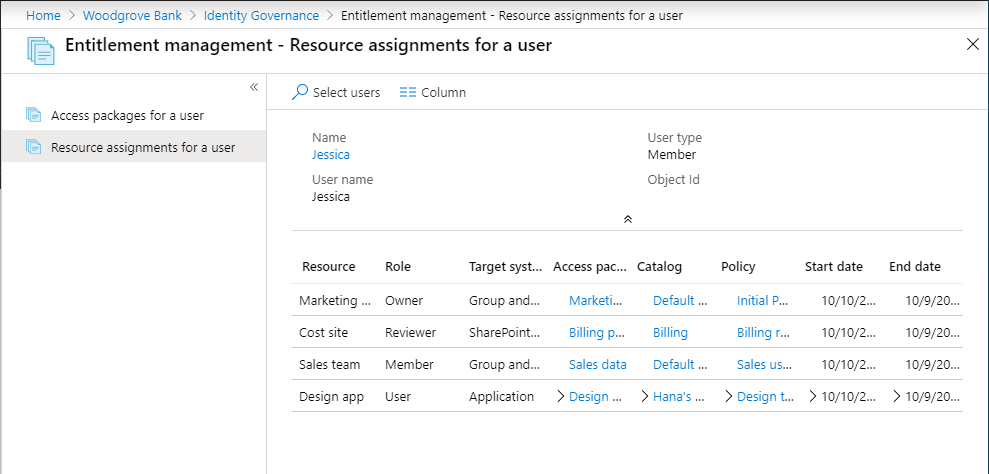
Felhasználó kérésének állapotának meghatározása
Ha további részleteket szeretne megtudni arról, hogy egy felhasználó hogyan kért és kapott hozzáférést egy hozzáférési csomaghoz, használhatja a Microsoft Entra naplózási naplót. Az egyes kérések feldolgozási lépéseiről különösen a kategóriák és UserManagement a EntitlementManagement naplórekordok segítségével tájékozódhat.
Jelentkezzen be a Microsoft Entra felügyeleti központba legalább identitásirányítási rendszergazdaként.
Keresse meg az identitásszabályozás>jogosultságkezelési>naplóit.
Felül módosítsa a kategóriát
EntitlementManagementUserManagementvagy a kívánt naplózási rekordtól függően.Válassza az Alkalmazás lehetőséget.
A naplók letöltéséhez válassza a Letöltés lehetőséget.
Amikor a Microsoft Entra ID új kérést kap, naplórekordot ír, amelyben a kategória és EntitlementManagement a tevékenység jellemzően User requests access package assignment. Ha a Microsoft Entra Felügyeleti központban létrehozott közvetlen hozzárendelés, a naplózási rekord Administrator directly assigns user to access packagetevékenységmezője az , és a feladatot végrehajtó felhasználót az ActorUserPrincipalName azonosítja.
A Microsoft Entra ID további naplózási rekordokat ír, amíg a kérés folyamatban van, beleértve a következőket:
| Kategória | Tevékenység | Kérelem állapota |
|---|---|---|
EntitlementManagement |
Auto approve access package assignment request |
A kérelem nem igényel jóváhagyást |
UserManagement |
Create request approval |
A kérelem jóváhagyást igényel |
UserManagement |
Add approver to request approval |
A kérelem jóváhagyást igényel |
EntitlementManagement |
Approve access package assignment request |
Kérés jóváhagyva |
EntitlementManagement |
Ready to fulfill access package assignment request |
Jóváhagyást igénylő kérelem, vagy nem igényel jóváhagyást |
Ha egy felhasználóhoz hozzáférés van rendelve, a Microsoft Entra ID naplórekordot ír a EntitlementManagement tevékenységgel Fulfill access package assignmentrendelkező kategóriához. A hozzáférést kapott felhasználót az ActorUserPrincipalName mező azonosítja.
Ha a hozzáférés nincs hozzárendelve, akkor a Microsoft Entra ID naplórekordot ír a EntitlementManagement tevékenységgel Deny access package assignment requestrendelkező kategóriához, ha a kérelmet egy jóváhagyó megtagadta, vagy Access package assignment request timed out (no approver action taken)ha a kérés túllépte az időkorlátot, mielőtt a jóváhagyó jóváhagyhatta volna.
Ha a felhasználó hozzáférési csomag-hozzárendelése lejár, a felhasználó megszakítja, vagy egy rendszergazda eltávolítja, akkor a Microsoft Entra ID naplórekordot ír a EntitlementManagement következő tevékenységgel rendelkező Remove access package assignmentkategóriához: .
Csatlakoztatott szervezetek listájának letöltése
Jelentkezzen be a Microsoft Entra felügyeleti központba legalább identitásirányítási rendszergazdaként.
Keresse meg az identitásszabályozási>jogosultságkezeléshez>kapcsolódó szervezeteket.
A Csatlakoztatott szervezetek lapon válassza a Letöltés lehetőséget.
Hozzáférési csomag eseményeinek megtekintése
Ha úgy van konfigurálva, hogy naplóeseményeket küldjön az Azure Monitornak, akkor a beépített munkafüzetekkel és egyéni munkafüzetekkel megtekintheti az Azure Monitorban őrzött naplókat.
A hozzáférési csomag eseményeinek megtekintéséhez hozzáféréssel kell rendelkeznie a mögöttes Azure Monitor-munkaterülethez (információkért lásd : Naplóadatokhoz és munkaterületekhez való hozzáférés kezelése az Azure Monitorban ) és az alábbi szerepkörök egyikében:
- Globális rendszergazda
- Biztonsági rendszergazda
- Biztonsági olvasó
- Jelentésolvasó
- alkalmazás-rendszergazda
A Microsoft Entra Felügyeleti központban válassza az Identitás lehetőséget, majd válassza a Munkafüzetek lehetőséget a Figyelés > állapot alatt. Ha csak egy előfizetéssel rendelkezik, folytassa a 3. lépéssel.
Ha több előfizetéssel rendelkezik, válassza ki a munkaterületet tartalmazó előfizetést.
Válassza ki az Access-csomagtevékenység nevű munkafüzetet.
Ebben a munkafüzetben válasszon ki egy időtartományt (ha nem biztos benne), és válasszon egy hozzáférési csomag azonosítót az adott időtartományban tevékenységet tartalmazó összes hozzáférési csomag legördülő listájából. Megjelennek a hozzáférési csomaghoz kapcsolódó események, amelyek a kiválasztott időtartományban történtek.
Minden sor tartalmazza az időt, a hozzáférési csomag azonosítóját, a művelet nevét, az objektumazonosítót, az UPN-t és a műveletet kezdő felhasználó megjelenítendő nevét. További részleteket a JSON tartalmaz.
Ha szeretné látni, hogy módosultak-e olyan alkalmazások alkalmazásszerepkör-hozzárendelései, amelyek nem a csomaghozzárendelések elérése miatt történtek, például ha egy globális rendszergazda közvetlenül hozzárendel egy felhasználót egy alkalmazásszerepkörhöz, akkor kiválaszthatja az alkalmazásszerepkör-hozzárendelési tevékenység nevű munkafüzetet.